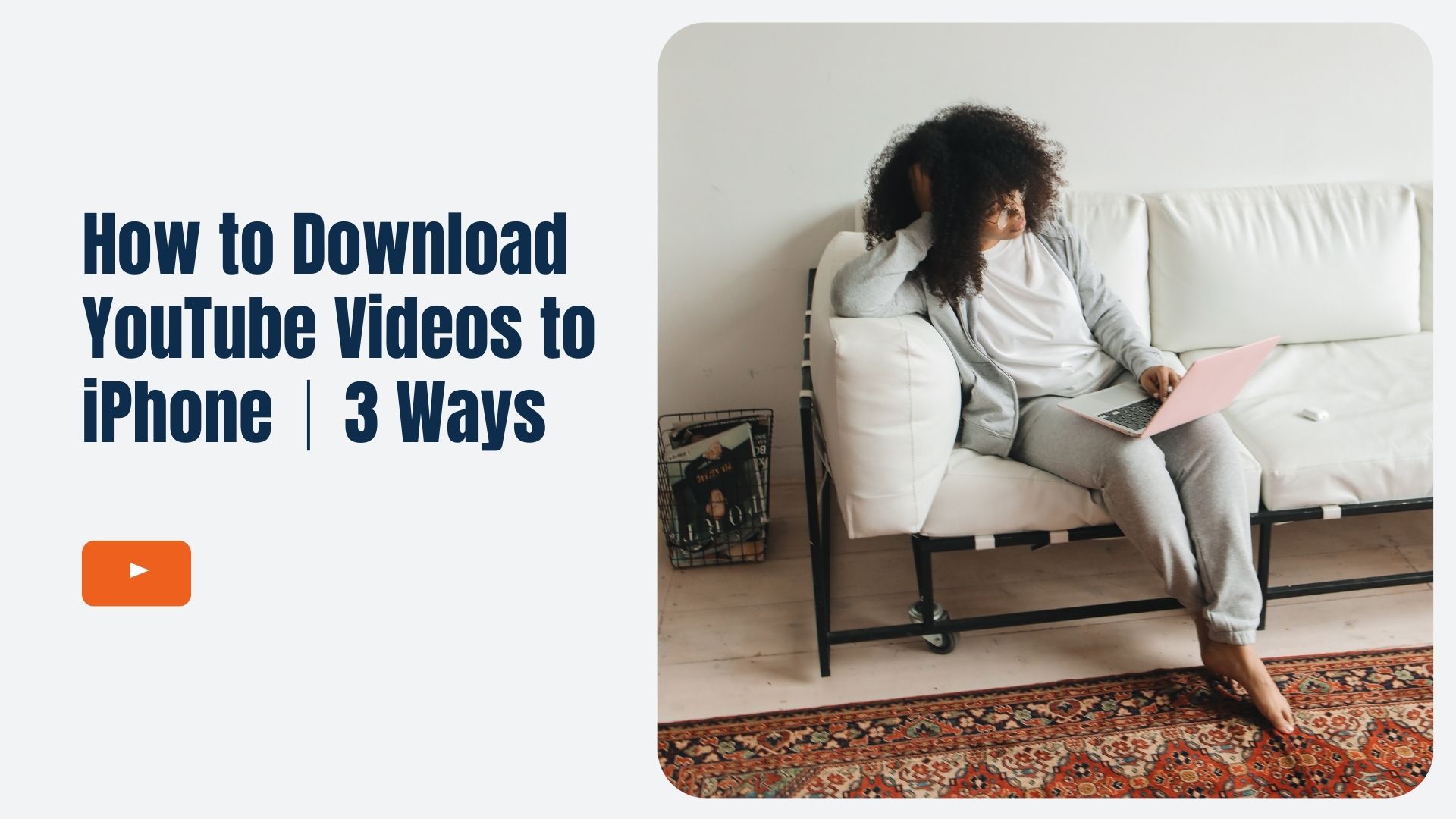هل تريد تنزيل مقاطع فيديو YouTube على جهاز iPhone الخاص بك بسرعة وسهولة؟ في هذا الدليل، ستتعلم كيفية استخدام ثلاث طرق فعالة - بما في ذلك التطبيقات والاختصارات و YouTube Premium الرسمي - لحفظ مقاطع الفيديو لمشاهدتها دون اتصال بالإنترنت.
يعد تنزيل مقاطع فيديو YouTube على جهاز iPhone الخاص بك طريقة ملائمة للاستمتاع بالمحتوى المفضل لديك دون اتصال بالإنترنت، سواء كنت مسافرًا أو توفر البيانات أو تريد ببساطة أن تكون مقاطع الفيديو الخاصة بك في متناول اليد في أي وقت. بينما يقدم YouTube ميزة تنزيل مدمجة، إلا أنها تأتي مع بعض القيود، مثل طلب اشتراك YouTube Premium. لحسن الحظ، هناك عدة طرق أخرى يمكنك استخدامها لتنزيل فيديوهات يوتيوب دون الحاجة إلى اشتراك. سيغطي هذا الدليل كيفية تنزيل مقاطع فيديو YouTube على iPhone باستخدام YouTube Premium، والمستندات بواسطة Readdle، واختصارات iOS.
يمكنك تحويل مقاطع فيديو يوتيوب إلى ملفات صوتية.
الطريقة 1: استخدام زر التنزيل المدمج في YouTube (YouTube Premium)
هذه الطريقة مثالية للمستخدمين الذين لديهم بالفعل أو يفكرون في استخدام YouTube Premium ويريدون أسهل طريقة لحفظ مقاطع الفيديو مباشرةً في التطبيق.
الخطوة 1: اشترك في YouTube Premium
يقدم YouTube Premium ميزة مدمجة لتنزيل مقاطع الفيديو للمشاهدة دون اتصال بالإنترنت. إذا لم تكن قد قمت بذلك بالفعل، فستحتاج إلى الاشتراك في YouTube Premium للوصول إلى هذه الميزة.
الخطوة 2: ابحث عن الفيديو واضغط على زر التنزيل
بمجرد الاشتراك، افتح تطبيق YouTube وحدد موقع الفيديو الذي تريد تنزيله. بدلاً من البحث عن خيار مخفي، سترى زر التنزيل (سهم متجه لأسفل) أسفل مشغل الفيديو مباشرةً.
الخطوة 3: اختر جودة الفيديو
بعد النقر على زر التنزيل، سيُطلب منك تحديد جودة الفيديو (منخفضة أو متوسطة أو عالية). اختر الجودة التي تناسب احتياجاتك التخزينية وابدأ التنزيل.
الخطوة 4: الوصول إلى التنزيلات الخاصة بك
يمكنك العثور على مقاطع الفيديو التي تم تنزيلها في علامة التبويب "المكتبة" ضمن "التنزيلات". تتوفر مقاطع الفيديو هذه للعرض دون اتصال بالإنترنت ولكن فقط طالما أن اشتراكك في YouTube Premium نشط.
ملاحظة: هذه الطريقة سهلة ولكنها تتطلب اشتراكاً مدفوعاً، وهو ما قد لا يكون مثالياً للجميع.
الطريقة 2: استخدام تطبيقات الطرف الثالث (مستندات بواسطة Readdle)
هل تبحث عن كيفية تنزيل فيديو YouTube على iPhone باستخدام المستندات بواسطة Readdle؟ تتيح لك هذه الطريقة تنزيل مقاطع الفيديو من YouTube إلى iPhone بدون YouTube Premium. سأعطيك رابط التنزيل.
الخطوة 1: تنزيل "المستندات بواسطة Readdle"
قم بتنزيل برنامج "المستندات بواسطة Readdle" من متجر التطبيقات. يتيح لك هذا التطبيق تنزيل الملفات مباشرة على جهاز iPhone الخاص بك.
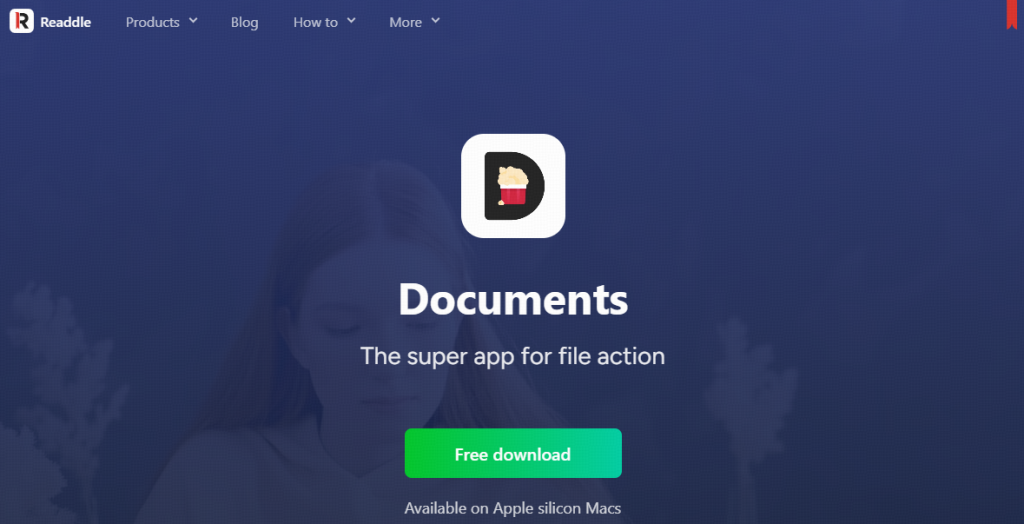
الخطوة 2: احصل على رابط فيديو يوتيوب
افتح تطبيق YouTube وانسخ رابط الفيديو الذي تريد تنزيله من خلال النقر على زر "مشاركة" واختيار "نسخ الرابط".
الخطوة 3: استخدم أداة تنزيل الفيديو عبر الإنترنت
داخل تطبيق "Documents by Readdle"، اضغط على أيقونة المتصفح وانتقل إلى موقع موثوق لتنزيل اليوتيوب مثل Y2Mate أو SaveFrom.net. الصق رابط اليوتيوب المنسوخ في أداة التنزيل.
الخطوة 4: تنزيل الفيديو
اختر جودة الفيديو التي تريدها وقم بتنزيل الفيديو. سيتم حفظه في مجلد التنزيلات في تطبيق المستندات.
الخطوة 5: انقل الفيديو إلى ألبوم الكاميرا الخاص بك
للوصول إلى الفيديو في تطبيق الصور، افتح مجلد التنزيلات، وانقر على الفيديو، واختر "نقل". اختر "الصور" كوجهة.
الطريقة 3: استخدام تطبيق الاختصارات (أتمتة سير العمل)
هل تريد طريقة بنقرة واحدة لتنزيل فيديو YouTube على iPhone باستخدام الاختصارات؟ جرب هذه الطريقة مع تطبيق اختصارات iOS.
الخطوة 1: قم بتثبيت اختصار تنزيل YouTube
تأكد من تثبيت تطبيق "الاختصارات" على جهاز iPhone الخاص بك. يمكنك بعد ذلك إضافة اختصار مخصص مثل "تنزيل YouTube" من مصادر موثوقة مثل RoutineHub.
الخطوة 2: انسخ رابط الفيديو
انسخ رابط فيديو YouTube باستخدام وظيفة المشاركة في تطبيق YouTube.
الخطوة 3: تشغيل الاختصار
افتح تطبيق الاختصارات وشغّل اختصار "تنزيل يوتيوب". الصق رابط الفيديو عندما يُطلب منك ذلك، وسيتولى الاختصار عملية التنزيل.
الخطوة 4: احفظ الفيديو
بعد اكتمال التنزيل، احفظ الفيديو في ألبوم الكاميرا عندما يطلب منك الاختصار ذلك.
ملاحظة: هذه الطريقة مجانية، ولكن قد لا يعمل الاختصار دائمًا بسبب التغييرات في سياسات YouTube أو تحديثات iOS.
حسِّن تجربتك على YouTube مع VOMO AI
بالنسبة لأولئك الذين غالبًا ما يتفاعلون مع محتوى تعليمي أو طويل على YouTube، فإن VOMO AI أداة مفيدة للغاية. باستخدام VOMO، يمكنك استيراد رابط فيديو YouTube مباشرة، وسيقوم التطبيق تلقائيًا بتحويل تحويل الفيديو إلى نص واستخراج نسخة يوتيوب باستخدام نماذج الذكاء الاصطناعي. وهذا يجعلها مثالية لإنشاء الملخصات, ملاحظات اجتماع الذكاء الاصطناعيأو أي محتوى نصي آخر من مقاطع الفيديو, المذكرات الصوتيةأو الإملاء.
سواء كنت ترغب في تنزيل فيديو YouTube على iPhone للاستخدام دون اتصال بالإنترنت أو تحويل رابط YouTube إلى نص قابل للبحث، فإن VOMO AI يكمل استهلاكك للفيديو وسير العمل الإنتاجي.
علاوةً على ذلك، تتيح لك ميزة "اسأل الذكاء الاصطناعي" في VOMO التفاعل مع المحتوى المنسوخ، مما يساعدك على استخراج الرؤى الرئيسية أو إنشاء ملخصات موجزة أو حتى تحويل المعلومات إلى عناصر قابلة للتنفيذ مثل رسائل البريد الإلكتروني أو منشورات المدونة. يعمل ذلك على تبسيط معالجة المعلومات من مقاطع الفيديو المفضلة لديك على YouTube والاستفادة منها بكفاءة.
سواء كنت تفضل استخدام طريقة YouTube الرسمية أو التطبيقات البديلة، فإن تنزيل مقاطع الفيديو على جهاز iPhone الخاص بك بسيط ومرن. ومع وجود أدوات مثل VOMO AI التي تستفيد من تحويل الكلام إلى نص و تحويل الصوت إلى نص التقنيات، يمكنك الارتقاء بتجربة الفيديو إلى المستوى التالي من خلال تحويل محتوى YouTube إلى نص مفيد يمكنك العمل به في أي وقت.